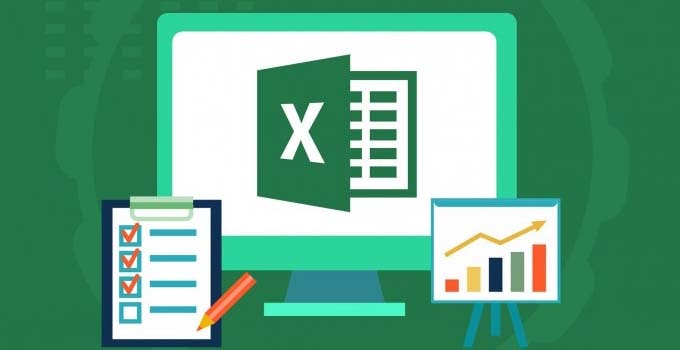Cara memindahkan kolom di Excel dengan Drag n’ Drop – Saat membuat tabel Excel kemudian kita mengisi data pada tabel, adakalanya saat – saat tertentu kita ingin memindahkan kolom tertentu. Kolom – kolom itu biasanya kita susun sesuai kondisi logis agar memudahkan dalam analisa data. Cara memindahkan kolom di Excel terutama kolom tunggal satu per satu bisa dengan cara drag kolom yang mau di geser, tekan dan tahan tombol SHIFT, kemudian geser kolom ke tempat yang mau di pindah.

Cara ini hanya memindahkan satu kolom saja, tidak bisa beberapa kolom sekaligus.
Cara ini juga tidak akan menghapus kolom yang berdekatan dengan kolom yang akan dipindahkan melainkan akan tersisipkan.
Cara drag and drop diatas terbilang sangat praktis untuk memindahkan kolom Excel terutama kolom tunggal.
Baca Juga :
Cara memindahkan baris di Excel
Untuk memindahkan baris di Excel, prinsipnya juga sama, drag baris yang akan di pindahkan, sambil menekan SHIFT, Anda bisa geser baris yang akan di pindahkan.
1. Cara memindahkan kolom dengan Cut & Paste

Jika Anda ingin cara lain, Anda dapat memakai cara Cut & Paste. Cara ini juga terbilang simple. Kita cukup Cut kemudian paste pada bagian kolom yang kita inginkan. Atau dengan cara yang sangat simpel yaitu :
Cara menggeser tabel di excel
1. Misalnya anda ingin menggeser kolom A agak kekanan ( kolom B), maka sorot kolom A ke bawah seperti ini :
2. Lalu klik kanan, pilih insert
Anda juga bisa melakukannya dengan langkah simpel lainnya seperti, menyorot baris yang ingin anda pindah, lalu klik kanan, pilih shift cells right.
2. Memindahkan kolom tunggal (satu kolom)
Langkah – langkahnya adalah sebagai berikut:
- Seleksi kolom yang mau dipindahkan pada Header Kolom.
- Klik kanan pilih Cut atau CTRL + X.
- Kemudian seleksi kolom yang mau anda letakan
- Klik kan pilih Insert Cut Cells
Maka kolom akan berpindah sesuai yang Anda inginkan tanpa menghapus kolom sebelumnya.
Ketahui :
Cara menurunkan kolom di excel
Untuk menurunkan kolom, anda hanya perlu melakukan :
- Sorot baris sehinnga muncul tanda panah kekanan
- Klik kanan
- Pilih insert, maka otomatis kolom dan baris akan turun ke bawah.
3. Cara memindahkan beberapa kolom di Excel
Untuk memindahkan beberapa kolom yang tidak bersebelahan maka perlu cara khusus. Kalau menggunakan cara Cut-Paste maka akan terjadi error.
- Cara Drag & Drop menjadi cara yang lebih tepat walaupun harus satu per satu.
- Cut & Paste untuk tiap – tiap kolom bisa jadi pilihan jika posisi kolom yang akan kita geser berjauhan dengan posisi baru nantinya.
- Copy, Paste dan Delete tidak disarankan karena tidak menghapus kolom lama yang akan dipindahkan. Oleh karena itu kita perlu Delete kolom lama. Tentu ini tidak efektif.
4. Memindahkan kolom Excel dengan Macros
Jika Anda memiliki banyak Sheet, kemudian masing – masing Sheet memiliki kolom yang sama dan ingin Anda pindahkan, maka akan sangat lama untuk memindahkan kolom satu – persatu.
Solusinya adalah dengan menggunakan Macros pada Ms Excel. Untuk versi Ms Excel 2013, setting Macros adalah sebagai berikut:
- Pilih Tab View
- Pilih Macros
- Record Macros
- Pada jendela baru Macro Name isi dengan keinginan Anda, misal Admin isi PindahKolom (Tanpa Spasi)
- Short Key isi: CTRL + q, atau terserah mau huruf apa.
- Store Macro In pilih: Personal Personal Macro Workbook
- Kemudian Klik OK
- Kemudian anda pilih kolom yang mau di pindahkan.

Jika sudah selesai, silahkan menuju Macros lagi dan klik Stop Recording untuk menghentikan perekaman.
Nah, sekarang jika Anda ingin memindahkan kolom yang sama pada Sheet Excel lainnya, Anda tinggal masuk ke Sheet dengan kolom yang mau dipindah, kemudian tekan short key di keyboard yang kita seting sebelumnya, admin memakai tombol keyboard CTRL + q.
Dengan menekan short key pada keybord tersebut, kolom sudah pindah secara otomatis sesuai keinginan kita.
Ketahui :
Nah itu saja yang bisa kami sajikan mengenai bagaimana cara memindahkan kolom di Excel dengan drag and drop, Cut/Paste serta menggunakan Macros. Semoga membantu Anda!

Menyukai dunia traveling, blogging, menulis di blog sejak 2014 sampai sekarang.